Установка и настройка мессенджера ватсап на телефоне андроид
Содержание:
- Уровень безопасности WhatsApp
- Как пользоваться Ватсап на телефоне
- Описание мессенджера Ватсап
- Назначение WhatsApp
- На Андроид
- Приватность
- Как пользоваться WhatsApp на телефоне
- Настройки чатов в телефоне
- Приватность
- Редактирование профиля в Ватсапе
- Как установить Ватсап на телефон с OS Android
- Установка приложения
- Советы по безопасности и полезные функции
- Как найти, закачать watsapp
- Как установить WhatsApp на телефон с Android
Уровень безопасности WhatsApp
Многие пользователи при выборе мессенджера обращают особое внимание на безопасность персональных данных. Рассматриваемое приложение отвечает высоким требованиям, так как все данные шифруются сквозным шифрованием
Это работает как надежная защита, ведь даже сам Вотсап и его материнская компания Facebook не могут видеть содержимого диалогов.
Конечно же, пользователям и самим необходимо соблюдать определенные предосторожности. Не сообщать любые персональные данные малознакомым или незнакомым личностям, не поддерживать диалоги с пользователями, которые вызывают опасения или сомнения в их адекватных намерениях
Специально для этого предусмотрена возможность блокировки.
Как пользоваться Ватсап на телефоне
Так как этот мессенджер имеет огромный спектр возможностей, для того, чтобы пользоваться ими в полной мере, нужно тщательно все исследовать. Начнем с азов.
Создание чатов
Эта функция доступна каждому. Именно в чате происходит основное общение. Для его создания просто нажмите на контакт или номер будущего собеседника и начните переписку.
Если вы хотите устраивать общение в групповых чатах, то для их создания в разделе «Чаты» выберите пункт «Новая группа».
Звонки
Звонить даже проще, чем писать сообщения. Визуально эта функция ничем не отличается от работы с классической телефонной книгой. Пользователю необходимо тапнуть зеленую трубку рядом с контактом.
Голосовые сообщения
Некоторые предпочитают общение голосовыми сообщениями. Для их использования в чате достаточно зажать значок микрофона. По завершению коснуться кнопки «Отправить».
Отправка документов
Для того, чтобы делиться с другими видеофайлами, фотографиями и другими документами тоже можно использовать аккаунт в Ватсапе. Отправляться это будет сообщением, создать которое можно нажатием на скрепку вверху экрана
Для того, чтобы пользоваться данной функцией важно разрешить приложению доступ к галерее и личным данным. Кстати, тут же есть возможность отправки местоположения вашего устройства
Изменения аватара
Аватар – это фотография или заставка аккаунта. По ней другие пользователи смогут определять, кто им пишет. Выглядит она как маленькая картинка возле сообщения или контакта. Некоторые ставят на аватар милых животных, но тогда знакомым и друзьям сложнее понять, кто именно к ним “стучится”. Изменить его можно через настройки, которые легко найти в меню приложения.
Описание мессенджера Ватсап
Многие удивляются столь запоминающемуся названию мессенджера, смутно на что-то похожему, и пытаются разобраться, что значит «Ватсап». Сама фраза созвучна с выражением what’s up? (в переводе — как дела), но при этом пишется иначе, с акцентом на свое «мобильное» назначение. Но имя — далеко не все, что приложение может предложить своим пользователям.
Мессенджер позволяет людям связываться на расстоянии, причем абсолютно бесплатно (трафик интернета, в случае подключения через мобильную сеть, оплачивается согласно тарифу, никаких наценок). Возможно ведение переписок, отправление голосовых сообщений, мультимедийной информации, а также вызовы, в том числе и видеосвязь. Сообщения в чате можно украсить с помощью смайликов, дополнить геолокацией или аудиопояснением.
Большой акцент разработчики делают на безопасности своего приложения. В нем задействовано сквозное шифрование. Это метод защиты данных (в данном случае — любой пересылаемой или получаемой информации), при котором просмотреть сообщение может только отправитель и получатель. Перехват во время пересылки не имеет смысла, поскольку все идет в зашифрованном виде.
Как удалить аккаунт WhatsApp
Установка приложения
С особенностями мессенджера и с тем, что такое WhatsApp, все понятно, теперь перейдем к его установке. И тут ничего не отличается от процедуры инсталляции других приложений. Достаточно зайти в App Store или Play Market, набрать в поиске WhatsApp и загрузить нужный элемент.
Если на устройстве недостаточно места, то возникнет соответствующая ошибка. В таком случае удалите ненужные данные и повторите попытку.
Регистрация
Регистрация в приложении предельно простая. Достаточно просто указать свой номер телефона и дождаться поступления СМС с ПИН-кодом. Пользователи смартфонов и планшетов на Андроид последних версий могут включить функцию перехвата сведений о сообщениях (уведомление об этом придет автоматически, если такая возможность предусмотрена системой). Тогда ввода секретной комбинации не потребуется, она автоматически скопируется в соответствующее поле.
Назначение WhatsApp
Долгие годы популярным и самым дешёвым способом общения служили СМС – короткие текстовые сообщения длиной до 160 символов. Однако, на них практически всегда необходимо тратить деньги, и они не так удобны, как современные способы коммуникации. То же самое можно сказать и про звонки, а также ММС. WhatsApp – это как раз то приложение, которое позволяет делать это просто и абсолютно бесплатно. Большинство операторов в своих тарифах предоставляют безлимитный трафик для мессенджеров, в число которых входит и Ватсап.
По своей сути – это социальная сеть, но более простая и распространенная. Для того, чтобы ею пользоваться не нужно иметь никаких особых навыков.
На Андроид
Следует обратить внимание: пользователь, не сумевший или не захотевший подключить и настроить мобильную версию мессенджера, не сможет и установить Ватсап на компьютер — регистрация в настоящее время возможна только с использованием активной сим-карты. Зато удалить группу в WhatsApp с равной лёгкостью можно будет и на смартфоне, и на стационарном устройстве — в обоих случаях это полностью бесплатно
Последний довод — пожалуй, самый серьёзный в пользу установки Ватсапа; выполнить её на телефон с ОС Андроид можно как из официального источника (Гугл Плей Маркет), так и скачав исполняемый файл. Ниже рассмотрены оба варианта — какой из них лучше, решать пользователю
Зато удалить группу в WhatsApp с равной лёгкостью можно будет и на смартфоне, и на стационарном устройстве — в обоих случаях это полностью бесплатно. Последний довод — пожалуй, самый серьёзный в пользу установки Ватсапа; выполнить её на телефон с ОС Андроид можно как из официального источника (Гугл Плей Маркет), так и скачав исполняемый файл. Ниже рассмотрены оба варианта — какой из них лучше, решать пользователю.
Google Play Market
Чтобы бесплатно установить Ватсап из Google Play Market, нужно:
Открыть магазин приложений, при необходимости — авторизоваться в нём, после чего найти поисковую строку.

Вписать в ней запрос «WhatsApp», «Ватсап» или аналогичный и выбрать в открывшемся списке первый результат.

На странице загрузки, нажав на кнопку «Подробнее».

Пользователь сможет ознакомиться со списком нововведений и правилами использования Ватсапа.

А затем — приступить к инсталляции; для этого достаточно нажать на кнопку «Установить».

После того как Плей Маркет скачает файл APK.

Начнётся процесс установки — вплоть до его завершения не рекомендуется закрывать магазин приложений, выключать или перезагружать Андроид, а также отключать Интернет.

По окончании пользователь увидит на странице установки две новые кнопки: с помощью левой можно удалить только что скачанный мессенджер, а тапнув по правой — запустить его, чтобы подключить свой аккаунт и настроить WhatsApp.


APK-файл
Если пользоваться Плей Маркетом не хочется, профиль заблокирован или утеряны учётные данные, необходимые для авторизации, а скачать и установить Ватсап на телефон нужно, достаточно загрузить исполняемый файл (он имеет расширение APK) с любого заслуживающего доверия сайта, например TrashBox. Подойдут и другие источники — главное, чтобы пользователь был уверен, что в загружаемом инсталляторе отсутствуют вредоносные коды.
Чтобы установить Ватсап с помощью APK-файла, понадобится:

В открывшемся меню ввести в редактируемом поле название мессенджера и приступить к поиску.

Выбрать в списке самый верхний пункт — не помешает обратить внимание на дату обновления новости

И, если параметры телефона на ОС Андроид неизвестны, сразу приступить к скачиванию файла, нажав на соответствующую кнопку — как и в Плей Маркете, это абсолютно бесплатно.

Посетитель ресурса может подобрать версию мобильного мессенджера под процессор своего смартфона, продвинувшись по странице чуть ниже и выбрав один из представленных в списке вариантов — разумеется, следует предпочесть последнюю версию Ватсапа; обновляется это приложение довольно часто. Здесь же, рядом со ссылками на скачивание, можно увидеть сообщение системы об отсутствии в APK вирусов.

Тапнув по подходящей кнопке, владелец телефона на Андроиде окажется на следующей странице — здесь он сможет скачать установщик, воспользовавшись соответствующей кнопкой в центре экрана.

И подтвердив намерение загрузить файл из Интернета.

Как только APK загрузится, нужно нажать на ссылку «Открыть».

Согласиться с установкой Ватсапа на телефон.

И подождать завершения процесса.

Через несколько секунд мессенджер будет установлен в память устройства. Чтобы настроить его и подключить аккаунт, можно запустить приложение непосредственно из окна установки или из общего меню — как было показано в предыдущем примере.

Приватность
Одним из наиболее важных разделов WhatsApp Plus являются включенные функции приватности. Все эти параметры доступны, если щелкнуть по значку в правом верхнем углу списка Chats (с тремя горизонтальными полосами) и перейти к Plus Settings>Privacy And Security.
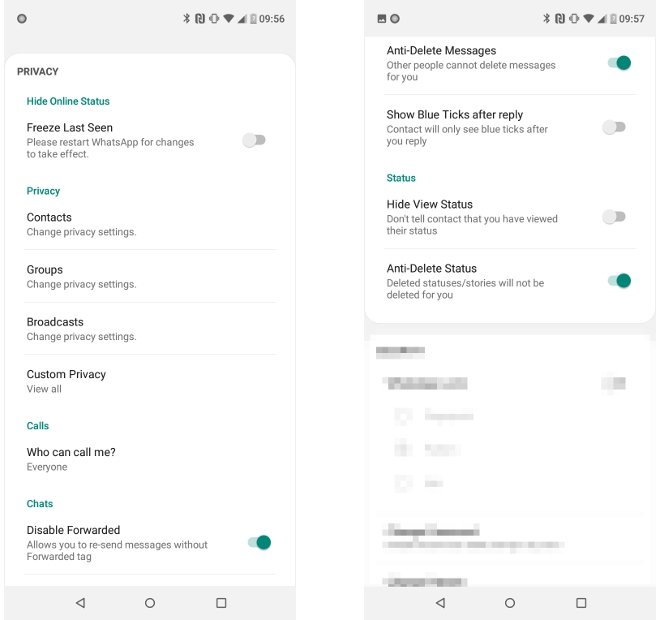 Настройки приватности
Настройки приватности
- Freeze Last Seen: ставьте галочку, перезапустите клиент, и никто из ваших контактов не узнает, когда вы находитесь в сети, всегда будет отображаться, что вы не находитесь в сети.
- Contacts: если вы нажмете на этот параметр, вы сможете скрыть несколько вещей в разговорах. Вы сможете скрыть двойную синюю галочку прочитанного сообщения, вторую галочку принятого сообщения, синий значок микрофона при записи аудио, печатает… или записывает аудио …, которые видны при выполнении любой из этих действий. Просто ставьте галочку в соответствующее поле информации, которую вы хотите скрыть.
- Groups: включает в себя те же параметры, что и в предыдущем пункте, которые можно выбрать через поле, но на этот раз применяется к группам.
- Broadcast: то же самое, но применяется к мультимедийным передачам.
- Custom Privacy: этот параметр на данный момент пуст.
- Who can call me? как вы можете себе представить, это позволяет сортировать, кто может звонить вам через приложение.
- Disable Forwarded: больше не будет отображаться Переслать, когда вы пересылаете файл в другой чат или в другую группу.
- Anti-Delete Messages: никто больше не может удалять сообщения.
- Show Blue Ticks after reply: двойная синяя галочка прочитанного сообщения появится только при вашем ответе.
- Hide View Status: скрыть от контактов, что вы видели их статусы.
- Anti-Delete Status: вы можете продолжать смотреть статусы и истории ваших контактов, даже если они удаляют их.
Как пользоваться WhatsApp на телефоне
Когда будете отправлять сообщение, защищенное шифром, Вам придет уведомление о том, что сообщения и звонки в чате теперь зашифрованы. На данном этапе можно осуществить проверку личности собеседника. Так вы сможете убедиться, что его ключ остался прежним и не был заменен во время загрузки.
Такой процесс проверки называют верификацией ключей, его можно пройти во время общения. Для этого нужно нажать на данное уведомление или проанализировать детальную информацию по контакту, нажав на кнопку меню (оформлено в виде трех точек сверху) и «Показать контакт» («View contact»). На новом экране следует коснуться.

Отправка сообщений
Для открытия нового чата нужно зайти в приложение WhatsApp, нажать на зеленую кнопку с иконкой сообщения (находится внизу справа в разделе «Чаты»), называется «Новый чат». Далее появится список контактов, которые доступны для приложения. Для того, чтобы начать чат с одним из них, следует нажать на имя в строке. Затем в образовавшемся экране внизу ввести сообщение и отправить его, нажав на зеленую кнопку в виде сложенного «бумажного самолетика», находящуюся справа.
Существует два способа создания группы. Первый: нажать на кнопку «Новый чат». Во втором используется изображение трех следующих вниз друг за другом точек, которые располагаются вверху экрана справа. И в том, и в другом способе нужно нажать на строку «Новая группа» и отметить контакты, которые должны получить приглашение в групповой чат. После этого кликнуть по зеленой кнопке внизу справа.
Звонки
Для того чтобы осуществить видео- или аудиозвонок в WhatsApp нужно открыть в телефоне «Настройки», после «Разрешения приложений», «WhatsApp». В пунктах «Камера» и «Микрофон» переключатели должны находиться в состоянии «включены». Затем открыть приложение и нужный чат. Вверху экрана сделать выбор «видеозвонок» или «аудиозвонок» (отличается иконкой телефонной трубки). В процессе разговора можно управлять звонком через нижние кнопки переключения с передней камеры на основную и наоборот, отключением опции, состоящей в использовании изображения и микрофона. Для того чтобы завершить аудио- или видеозвонок, следует нажать на красную кнопку «Завершить вызов».

Имеется другая возможность осуществления видеовызова в приложении. Нужно открыть вкладку «Звонки», после «Новый звонок» (расположен внизу, справа). Следующий шаг – выбор собеседника в списке контактов и типа звонка.
При помощи контактов на Android можно начать звонок в приложении. Для этого в разделе «Контакты» открыть необходимый. На выбор представится несколько способов – SIM-карта, WhatsApp и т. п. После клика по иконке приложения оно запустится автоматически, и будет произведен вызов.
Обмен файлами
Для передачи фото, видео, документа, местоположения, контакта собеседнику, в первую очередь, нужно открыть индивидуальный или групповой чат, кликнуть «Прикрепить». После выбрать то, что требуется переслать – документ, новое фото (выбрать камеру), находящиеся в памяти телефона медиафайлы (кликнуть на галерею). Имеется опция «подписать» фото или видео. Для отправки нажать соответствующую кнопку. За один раз можно отправлять файл не более 100 Мб.
Для отправки файлов медиа, документов или контактов необходимо открыть нужный чат, длительное время нажимая на сообщение, которое требуется переслать. Нажать «Переслать», выбрать чат для отправки сообщения или файла. Кликнуть по кнопке «Отправить». Медиафайлы, документы или контакты не требуют повторной загрузки. Сообщения, которые поступили от собеседника, помечаются как «Пересланные сообщения».

Настройки чатов в телефоне
Воспользовавшись настройкой чатов, вы можете сделать процесс переписки с друзьями куда более удобным, ведь WhatsApp приберёг для вас парочку интересных опций. При том это не отнимет у вас много времени и сил, так как настроить Ватсап на сматртфоне сможет даже ребёнок. Достаточно просто следовать данной инструкции:
</ol>
- Откройте приложение.
- Нажмите на три точки расположенные в правом верхнем углу экрана.
- Выберите пункт “Настройки”.
- Запустите раздел “Чаты”.
- Здесь вас опять ждёт несколько блоков; первый из них “Настройки чата”, здесь вы можете установить шрифт и фон для ваших переписок, а также настроить резервное копирование переписок.
- Следующий блок это “Видимость медиа”, в нём лишь одна опция “Показывать медиафайлы в галерее”, включив которую вы сделаете так, чтобы приложение сохраняло копии всех полученных вами медиафалов у вас на устройстве.
Согласитесь, совсем нетрудно. Но это ещё не всё. Куда более интересной для вас может стать персональная настройка чатов. Она позволит вам указать отдельные настройки для каждой из ваших переписок. Делается это так:
- Откройте приложение.
- Откройте нужную переписку.
- Нажмите на три точки в верхнем правом углу.
Здесь вы можете просмотреть профиль человека, с которым приписываетесь, указать настройки для медиафайлов, отключить уведомления для данной переписки и установить отдельные обои.
Кроме того, здесь есть вкладка “Ещё”, открыв которую вы увидите ещё три функции – вы сможете пожаловаться на пользователя, заблокировать его или добавить иконку на рабочий стол для более быстрого доступа к переписке.
Кроме всего вышеперечисленного вы можете нажать на имя человека, с которым ведёте переписку и открыть ещё одну страничку с настройками. По большей части здесь всё те же функции, однако, нажав на пункт “Индивидуальные уведомления” вы сможете настроить отдельные уведомления для выбранной переписки.
Приватность
Настройки приватности – это то на что вы должны. Многие пользователи не уделяют должного внимания настройкам приватности и обходят их стороной (или просматривают мельком). А между тем именно раздел “Приватность” может помочь вам сберечь конфиденциальные данные от третьих лиц
Так что если вы не хотите, чтобы информация о вас попала в руки к злоумышленникам, при регистрации в новом приложении всегдаобращайте своё внимание в первую очередь на настройки конфиденциальности
Для начала войдите в приложение.
Нажмите на три точки в правом верхнем углу.
Выберите в списке раздел “Аккаунт”.
Затем подраздел “Приватность”.
Первое на что вы можете обратить внимание это блок “Видимость персональных данных”; здесь вы можете настроить, кто именно сможет видеть различную информацию о вас, такую как время вашего посещения, фото, статус, сведения и геоданные.
Далее идёт блок “Сообщения”, где вас ждут две интересный опции.
Первая, это “Заблокированные”; именно здесь вы можете посмотреть список всех пользователей заблокированных вами, а также внести в него новые контакты или же удалить старые.
Вторая, “Отчёты о прочтении”; если включить эту опцию вы сможете видеть, когда ваши сообщения прочтёт получатель.
Стоит заметить, что у описанных выше опций есть несколько уточнений. Во-первых, если вы делаете какую-то информацию о себе невидимой для пользователей, то и сами не сможете видеть данную информацию о них. То есть если вы сделали так, чтобы остальные не видели когда вы входите в приложении, то вы в свою очередь не сможете увидеть, когда заходили они. К словуопция “Отчёты о прочтении” также обоюдна. Во-вторых, опция “Отчёты о прочтении” не работает для групповых чатов.
Редактирование профиля в Ватсапе
Разбираясь в том, как настроить Ватсап на Андроид или iOS, мы начнём с основ. Возможно, кому-то это покажется странным, но многие пользователи только начинающие своё знакомство с WhatsApp и не догадываются о том, что после создания профиля его можно изменить в любой момент. Если вы тоже не были в курсе этого, то знайте практически всё, что вы указали при регистрации, можно изменить.
Чтобы открыть редактирование профиля, нужно сделать следующее:
- Войти в приложение.
- Нажать на три точки в правом верхнем углу.
- Выбрать пункт “Настройки”.
- Затем в самом верху нажмите на изображение вашего профиля.
После этого вы попадёте в меню редактирования профиля. Дальнейшие действия предельно просты:
- Если вы хотите сменить фото профиля. Нажмите на зелёный значок камеры, который находится под вашей аватаркой. Затем выберите один из доступных вариантов: вы можете взять готовое фото из галереи или же сделать новое прямо сейчас. Как только вы выберите подходящий снимок, он будет установлен в качестве аватара.
- Если хотите поменять имя профиля. Нажмите на значок карандаша рядом с вашим именем. Когда вы сохраните новое имя, оно будет отображаться лишь для тех пользователей, которые ещё не сохранили информацию о вас в адресной книге (для остальных оно будет прежним).
- Если хотите изменить сведения о себе. Нажмите на строку сведений; она находится прямо под именем. Вы можете выбрать варианты предложенные системой или же написать всё своими словами.
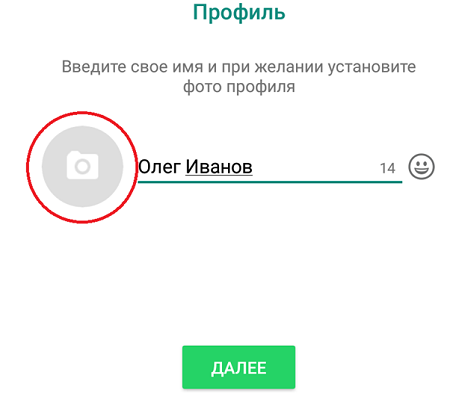
Единственное, что нельзя менять в окне редактирования профиля это ваш номер телефона, так как именно к нему привязывается учетная запись в WhatsApp и заменить его всё равно, что создать новый профиль.
Кроме всего вышеперечисленного вы также можно изменить свой статус в WhatsApp. Но делается это не в настройках профиля, а в отдельном разделе “Статус”.
Как установить Ватсап на телефон с OS Android
- Заходим в Google Play и в строке поиска вводим Whatsapp, можете это сделать даже с компьютера, только у вас должна быть учетная записать как на телефоне.
Далее нажимаем на иконку Whatsapp установить бесплатно.
И жмём кнопку установки, под которой написано что приложение содержит платный контент. Это означает что через год использования, программу нужно будет оплатить через paypal или кридитную карту. Подробнее об оплате можно прочитать здесь.
Теперь нас предупреждают что ватсап получит доступ к вашим смс, контактам и прочему. Нажимаем кнопку принят, так как по другому она все равно не установится.
Ждем несколько секунд пока приложение скачивается.
Приложение успешно скачалось открываем его и нажимаем «принять» и «продолжить».
Вводим номер своего телефона, на который придет код активации и жмем ОК гугл!
Эта инструкция подойдет почти для любой модели Самсунг, Леново и других телефонов на этой ОСи, даже таких как Fly.
Установить WhatsApp Messenger очень легко. Однако неопытные пользователи не знают с чего начать и как правильно осуществить весь процесс установки. Если вы ищете самую подробную инструкцию, как установить на телефон WhatsApp, то больше уже ничего не ищите, усаживайтесь по-удобнее, мы начинаем…
Итак, вооружитесь своим смартфоном с выходом в Интернет, следуйте каждому пункту, описанному ниже, и у вас все получится!
Как установить Ватсап на телефон через Play Маркет
1. Подключаем телефон к Интернету любым удобным для вас способом. В списке программ, ищем стандартное приложение Play Маркет и жмем для перехода на сайт.
2. Теперь необходимо выбрать раздел «Приложения».
3
Обратите внимание, в правом верхнем углу расположен значок поиска. Нажимаем на него и в поле с помощью клавиатуры вводим название приложения «WhatsApp»
4. В высветившемся списке приложений, выбираем «WhatsApp Messenger».
Шаг 5. Далее на странице программы, нажимаем на кнопку установить, а затем в открывшемся окне подтверждения использования ваших данных, жмем на «Принять».
Дождитесь загрузки и установки WhatsApp Messenger на телефон.
6. Следующим нашим действием будет настройка программы. Для этого, перейдите в список приложений на телефоне и нажмите на иконку WhatsApp.
7. Для начала, в окне приветствия, мы читаем условия предоставления услуг и соглашаемся с ними нажатием кнопки «Принять и продолжить».
8. Следующим шагом будет подтверждение вашего номера телефона. Для этого:
- Вводим в поле номер без кода страны (он выставляется автоматически).
- Нажимаем на кнопку «Ок».
9. Подтверждаем свой номер телефона или если вы хотите его изменить, то жмете на соответствующую кнопку и заполняете форму, согласно указаниям программы.
10. Теперь выполните следующие действия:
- Введите свое имя/ник в поле профиля.
- Нажмите на клавиатуре кнопку «Ок».
- В верхней части экрана, перейдите на следующую страницу.
11. Дождитесь, пока WhatsApp Messenger обработает ваши контакты из телефона, и после этого нажмите на «Далее».
В следующем разделе, вы попадете в меню приложения и сразу можно перейти к его использованию. Только не забудьте, что для этого понадобится включенный Интернет.
Установка приложения
Whatsapp – это общедоступное приложение, и его установка практически ничем не отличается от такой же процедуры в отношении любого другого софта. Достаточно войти в App Store или Play Market и в строке поиска вписать нужный запрос.
Но как быть тем, кто хочет поставить приложение на простой телефон? В поисковой строке любого браузера вбейте название модели вашего гаджета и слово «Ватсап». Возможно, умельцы уже создали вариацию приложения для вашего устройства и остается лишь скачать файл и установить программу.
В некоторых случаях для инсталляции потребуется скачать установочный файл на ПК, изъять его из архива и перенести в телефон.
Советы по безопасности и полезные функции
Для конфиденциальности общения в WhatsApp используется ключ шифрования на смартфонах обоих собеседников. Но после заражения смартфона Джеффа Безоса, основателя Amazon, возник вопрос о защищённости мессенджера WhatsApp.
Вот несколько рекомендаций для повышения безопасности смартфона с WhatsApp:
- Оставлять смартфон на видном месте рискованно, так как посторонние люди могут получить доступ к профилю в мессенджере.
- Следует отключать просмотр предыдущих СМС-сообщений. Некоторые люди при заблокированном экране оставляют просмотр СМС-сообщений, забывая, что в них могут быть коды двухэтапной аутентификации.
Далее перечислены некоторые полезные функции WhatsApp, повышающие конфиденциальность обмена информацией:
- Мессенджер позволяет настроить двухэтапную аутентификацию. Для этого необходимо в него войти, выполнить опции «НАСТРОЙКИ», «УЧЁТНАЯ ЗАПИСЬ/ДВУХШАГОВАЯ ПРОВЕРКА», выбрать опцию «ВКЛЮЧИТЬ». Далее нужно ввести код и свой электронный адрес. Затем на смартфон придёт сообщение об установке двухэтапной защиты.
- Существуют настройки конфиденциальности для групп. Пользователь может определить, кто может добавлять его в групповые чаты (все контакты или некоторые из них).
- Защитить свой аккаунт в WhatsApp можно с помощью блокировки отпечатком пальца или включить Touch ID или Face ID.
- Можно выбирать, будет ли видеть собеседник, что сообщение прочитано.
- Также настройки позволяют установить, кто именно будет видеть фотографию профиля, время последнего входа в WhatsApp и обновление статуса (все контакты, некоторые из них или никто).
- Можно заблокировать пользователя, пожаловаться на спам, предотвратить распространение слухов и ложной информации.
Как найти, закачать watsapp
Далее приводятся рекомендации по поиску приложения WhatsApp в различных источниках.
Google Play Market
Маркет Гугл Плей – основной ресурс, предоставляющий приложения для устройств на платформе Андроид. В любом смартфоне этот магазин установлен по умолчанию и предлагает для скачивания широкий выбор программ, игрушек, музыкальных сборников и кинофильмов.
Чтобы установить мессенджер WhatsApp на смартфон с ОС Android, нужно зайти в магазин приложений и набрать имя программы в поисковой строке. Нажатие на зеленый символ Ватсап позволит приступить к скачиванию мессенджера. Далее нужно придерживаться инструкции, которая приведена выше.
Файл APK
Файлы для установки программ, работающих под Андроид, имеют в своем названии расширение «apk». Для поиска такого ПО необходимо ввести название WhatsApp.apk в поиске браузера. В числе выпавших ссылок нужно выбрать адрес ресурса, который предназначен для скачивания Вотсап. Дальнейший алгоритм действий аналогичен применяемому при загрузке мессенджера через магазин.
До начала процесса загрузки нужно снять ограничение на скачивание файлов в параметрах смартфона. Для этого нужно зайти в настройки, выбрать вкладку «Безопасность» и разрешить неизвестным источникам поставлять файлы для устройства. После окончания процедуры рекомендуется вернуться к первоначальным настройкам, чтобы не подвергать устройство риску от неизвестного ПО.
Другие ресурсы
Загрузить WhatsApp можно из разных источников. Для этого прежде всего в настройках телефона нужно установить флажок, разрешающий такое действие. После этого в поисковой строке браузера следует ввести название мессенджера. Затем пользователь выбирает из списка предложений сайт, предлагающий загрузить Вотсап. Дальнейший порядок действий остается прежним, включая регистрацию через телефонный номер и отсылку шестизначного регистрационного кода.
Как установить WhatsApp на телефон с Android
Через Play Маркет
Перед тем, как установить Ватсап на телефон, убедитесь, что устройство подключено к мобильной сети или Wi-Fi. После этого выполните следующие действия:
Шаг 1. Откройте меню и выберите приложение «Play Маркет».
Шаг 2. В строке поиска введите «WhatsApp» и кликните на первое приложение из списка предложенных.
Шаг 3. Откроется страница мобильного приложения. Нажмите на кнопку «Установить» и выдайте WhatsApp все необходимые разрешения, чтобы начать загрузку.
Дождитесь окончания и установки и нажмите на кнопку «Открыть», чтобы запустить мессенджер. Либо воспользуйтесь ярлыком на экране или в главном меню.
Шаг 2. В шапке сайта найдите и выберите «Скачать». Страница обновится.
Шаг 3. В левой части экрана выберите нужную платформу.
Шаг 4. На открывшейся странице нажмите зеленую кнопку «Скачать сейчас», чтобы загрузить последнюю версию Android приложения.
Шаг 5. Подключите мобильное устройство к компьютеру по USB и скопируйте на него загруженный .apk файл.
Шаг 6. Откройте приложение «Проводник» на планшете или смартфоне и запустите WhatsApp.apk, чтобы начать установку мессенджера. Дождитесь ее окончания.
Шаг 7. Если вы не можете начать установку, то разрешите установку приложений из неизвестных источников. Для этого перейдите в меню «Настройки» — «Безопасность».
Приложение установлено. Запустить мессенджер можно сразу, через ярлык для быстрого доступна на главном экране или меню.




